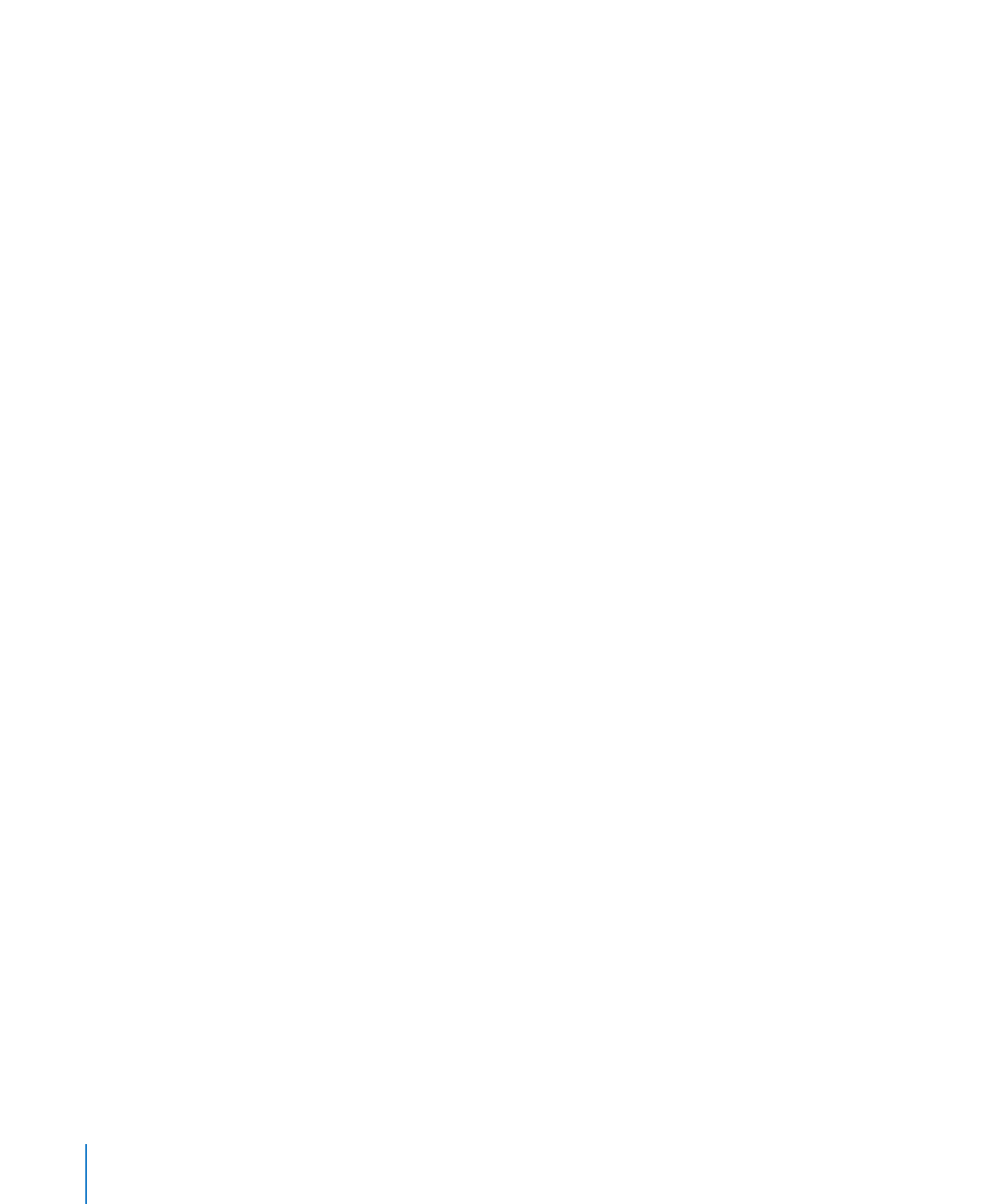
Como predefinir atributos de caixas de texto e formas
Os atributos predefinidos das caixas de texto e formas determinam a cor, o tamanho e
a orientação das mesmas quando são inseridas pela primeira vez numa página.
Para predefinir uma caixa de texto:
1
Coloque uma caixa de texto flutuante na página.
Para obter informações sobre a colocação de uma caixa de texto flutuante, consulte
“Como adicionar uma caixa de texto flutuante” na página 114.
2
Escreva texto na caixa de texto, seleccione o texto e depois especifique os seus atributos.
Para obter informações sobre como definir atributos de texto, consulte “Como formatar
o tamanho e o aspecto do texto” na página 89.
3
Seleccione a caixa de texto e depois especifique os seus atributos.
Consulte as secções “Como modificar objectos” na página 181 e “Como preencher
objectos com cores ou imagens” na página 187 para obter mais informações.
4
Defina o ajuste de texto com o Inspector de ajuste de texto.
Para informações sobre como definir o ajuste de texto, consulte “Como ajustar texto à
volta de um objecto incorporado ou flutuante” na página 125.
5
Seleccione a caixa de texto e depois Formatação > Avançada > Definir estilo de caixa
de texto predefinido.
6
Apague a caixa de texto da página.
Para predefinir uma forma:
1
Coloque uma forma flutuante na página.
Para obter informações sobre a colocação de uma forma flutuante, consulte “O que são
objectos flutuantes e incorporados?” na página 150.
2
Escreva texto na forma, seleccione o texto e depois especifique os seus atributos.
Para obter informações sobre como definir atributos de texto, consulte “Como formatar
o tamanho e o aspecto do texto” na página 89.
3
Seleccione a forma e depois especifique os seus atributos.
Consulte as secções “Como modificar objectos” na página 181 e “Como preencher
objectos com cores ou imagens” na página 187 para obter mais informações.
Não é possível definir o comprimento e a orientação das linhas num modelo. É necessário
definir separadamente os atributos de linhas, tais como cor, espessura e opacidade.
4
Defina o ajuste de texto com o Inspector de ajuste de texto.
Para informações sobre como definir o ajuste de texto, consulte “Como ajustar texto à
volta de um objecto incorporado ou flutuante” na página 125.
5
Seleccione a forma e depois Formatação > Avançada > Definir estilo de forma
predefinido.
6
Apague a forma da página.
294
Capítulo 13
Como conceber os seus próprios modelos de documentos
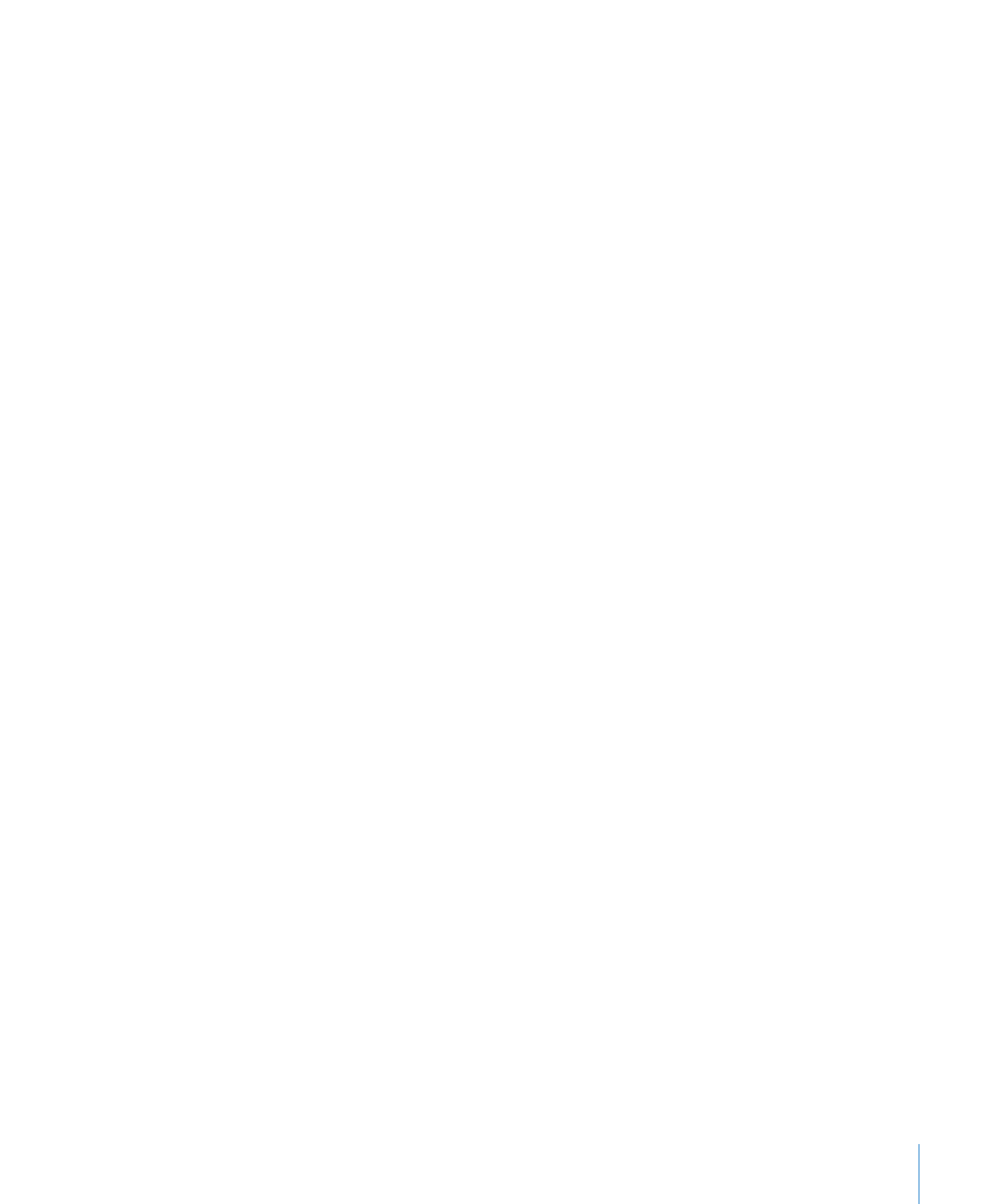
Capítulo 13
Como conceber os seus próprios modelos de documentos
295